씨트립에서 항공권을 환불하는 방법 씨트립에서 항공권을 환불하는 방법.
PHP 에디터 Xinyi가 씨트립 여행사의 환불 운영 방법을 소개합니다. 여행 계획이 변경되거나 예상치 못한 상황이 발생할 경우 환불은 매우 중요합니다. 씨트립에서는 간단한 환불 절차를 제공하므로 쉽게 주문을 취소하고 환불을 신청할 수 있습니다. 다음 단계를 통해 씨트립의 환불 규정과 구체적인 운영 방법을 빠르게 이해하여 보다 유연하고 편리한 여행 계획을 세울 수 있습니다.
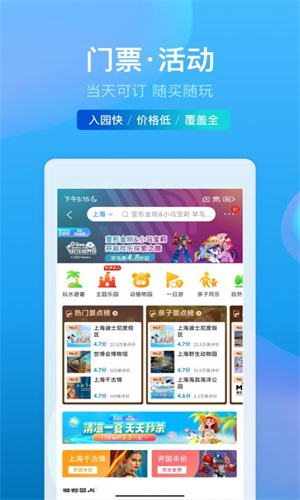
Ctrip 여행 환불 단계 튜토리얼:
1. 전체주문 클릭
Ctrip을 열고 내 인터페이스에서 위의 모든 주문 옵션을 클릭하세요.
2. 예약을 취소하거나 변경하려면 클릭하세요
환불하려는 티켓을 선택하고 오른쪽 하단의 취소 또는 변경을 클릭하세요.
3. 환불하려면 클릭
주문 세부정보 인터페이스를 열면 기차표 세부정보를 볼 수 있습니다. 오른쪽에서 환불을 클릭하세요.
4. 티켓을 환불하려면 확인을 클릭하세요
환불 설명 인터페이스가 나타납니다. 위의 금액을 확인하고 하단의 환불 확인을 클릭하세요.
위 내용은 씨트립에서 항공권을 환불하는 방법 씨트립에서 항공권을 환불하는 방법.의 상세 내용입니다. 자세한 내용은 PHP 중국어 웹사이트의 기타 관련 기사를 참조하세요!

핫 AI 도구

Undresser.AI Undress
사실적인 누드 사진을 만들기 위한 AI 기반 앱

AI Clothes Remover
사진에서 옷을 제거하는 온라인 AI 도구입니다.

Undress AI Tool
무료로 이미지를 벗다

Clothoff.io
AI 옷 제거제

Video Face Swap
완전히 무료인 AI 얼굴 교환 도구를 사용하여 모든 비디오의 얼굴을 쉽게 바꾸세요!

인기 기사

뜨거운 도구

메모장++7.3.1
사용하기 쉬운 무료 코드 편집기

SublimeText3 중국어 버전
중국어 버전, 사용하기 매우 쉽습니다.

스튜디오 13.0.1 보내기
강력한 PHP 통합 개발 환경

드림위버 CS6
시각적 웹 개발 도구

SublimeText3 Mac 버전
신 수준의 코드 편집 소프트웨어(SublimeText3)
 Ctrip에서 호텔 예약을 취소하는 방법
Apr 01, 2024 pm 07:34 PM
Ctrip에서 호텔 예약을 취소하는 방법
Apr 01, 2024 pm 07:34 PM
Ctrip은 전 세계 수백만 개의 호텔, 항공사, 렌터카 회사 및 여행 서비스 제공업체를 모아 사용자에게 다양한 여행 옵션을 제공합니다. 오늘 저는 Ctrip 여행 호텔 체크아웃 튜토리얼 중 하나에 대해 이야기하겠습니다. 필요하면 함께 배우세요. 씨트립 호텔 체크아웃 절차의 첫 번째 단계는 씨트립 앱에 접속해 아래의 [여행일정]을 선택한 후 예약한 호텔의 [주문 세부정보]를 클릭하는 것입니다. 2단계: 왼쪽 하단에 있는 [주문 취소]를 클릭하세요. 3단계: 취소 사유를 클릭한 후, 하단의 [주문 취소]를 클릭하세요.
 Ctrip에 친구를 추가하는 방법 친구를 추가하는 방법
Mar 12, 2024 pm 01:20 PM
Ctrip에 친구를 추가하는 방법 친구를 추가하는 방법
Mar 12, 2024 pm 01:20 PM
씨트립 여행 앱에서 제공하는 티켓 리소스는 매우 충분하므로 가고 싶은 곳 어디든 갈 수 있습니다. 티켓은 전국 도심공항 및 기차역에서 구매하실 수 있으며, 휴대폰번호를 입력하여 온라인으로 로그인하시고, 온라인으로 개인정보를 업로드하시면 더욱 빠르게 티켓을 구매하실 수 있습니다. 소프트웨어에서 미리 볼 수 있는 전국의 여행 가이드도 있습니다. 온라인으로 여러 사용자의 탑승 정보를 추가하고, 출발지와 목적지를 입력하여 자유롭게 티켓을 선택하고, 한 번의 클릭으로 결제하고 즉시 주문할 수 있습니다. 주소록 정보 확인, 친구 추가도 가능하며, 온라인으로 간편하게 항공권을 구매하고, 변경, 환불 등의 서비스도 편리하게 원스톱으로 원하는 곳 어디든지 갈 수 있습니다. 편집자는 Ctrip 여행 사용자에게 온라인으로 친구를 추가하는 방법에 대한 세부 정보를 제공합니다. 1. 먼저 씨트립(Ctrip)을 열고 내(My)를 클릭하세요. 2. 그런 다음
 Damai에서 항공권 환불하는 방법_Damai에서 환불 절차에 대한 자세한 소개
Mar 25, 2024 pm 02:11 PM
Damai에서 항공권 환불하는 방법_Damai에서 환불 절차에 대한 자세한 소개
Mar 25, 2024 pm 02:11 PM
Damai의 환불 정책은 공연이나 이벤트에 따라 다를 수 있습니다. 티켓을 환불하기 전 해당 공연의 환불 정책을 확인하여 환불 시간, 처리 수수료, 기타 관련 정보를 확인하시기 바랍니다. 그렇다면 Damai는 어떻게 티켓을 환불할 수 있나요? Damai에서 수표를 환불하는 방법 1. 먼저 Damai 소프트웨어를 엽니다. 홈 페이지에 들어간 후 오른쪽 하단에 있는 [내]를 클릭해야 합니다. 2. 그런 다음 내 페이지에서 내 서비스 아래의 [확장]을 클릭합니다. 그런 다음 [온라인 고객 서비스]를 클릭합니다. 3. 그런 다음 고객 서비스 페이지로 이동하여 환불을 지원하지 않는 티켓인 경우 환불할 수 없습니다. 4. 환불을 지원하는 주문이 있는 경우에만 필요합니다. 주문을 선택하고 환불을 신청합니다.
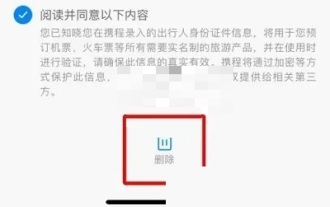 Ctrip 승객 정보를 삭제하는 방법
Apr 01, 2024 pm 07:58 PM
Ctrip 승객 정보를 삭제하는 방법
Apr 01, 2024 pm 07:58 PM
씨트립은 항공편, 기차, 호텔, 관광명소 티켓 등 다양한 리소스를 모아 사용자에게 편리하고 효율적인 예약 서비스를 제공합니다. 사용하지 않는 정보가 발견되면 편집자의 튜토리얼을 따라 삭제 방법을 알아볼 수 있습니다. 메모리를 확보하십시오. 일반적인 Ctrip 여행 정보 삭제 방법에 대한 튜토리얼 1. Ctrip Travel 앱을 열고 계정에 로그인했는지 확인하세요. 2. 메인 인터페이스 상단 또는 하단의 탐색 모음에서 [내] 옵션을 찾아 클릭합니다. 3. 개인센터 진입 후 [공통정보], [내 도구], [계정 설정]에서 해당 입구를 찾아주세요. 4. [공통정보] 페이지에서 삭제하려는 승객정보를 검색하여 찾아주세요. 5. 해당 승객명을 클릭하거나 오른쪽의 수정/삭제 버튼을 클릭하세요. (아이콘은 편집펜, 휴지통 아이콘으로 나타날 수 있습니다.) 6. 확인 대화상자가 나타난 후
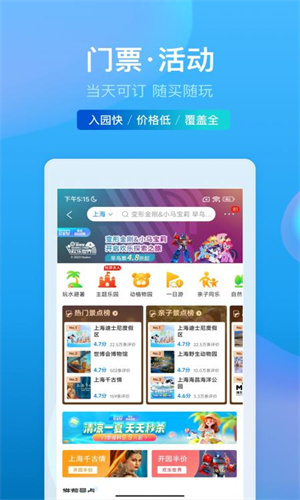 씨트립에서 항공권을 환불하는 방법 씨트립에서 항공권을 환불하는 방법.
Mar 21, 2024 pm 12:51 PM
씨트립에서 항공권을 환불하는 방법 씨트립에서 항공권을 환불하는 방법.
Mar 21, 2024 pm 12:51 PM
친구 여러분, Ctrip Travel을 사용할 때 어떻게 환불을 받나요? Ctrip Travel의 최신 앱을 사용하는 많은 사용자에게 버스 티켓, 보트 티켓, 비행기 티켓 등 이러한 상황이 매우 중요할 수 있습니다. 위에서 구매하실 수 있으니 마음에 드실 거라 믿습니다. 하지만 구매 후 티켓을 환불하고 싶다면 오늘 편집자가 설명해 드릴 것입니다. Ctrip Travel 환불 단계 튜토리얼: 1. 모든 주문을 클릭하고 Ctrip Travel을 열고 위의 내 인터페이스에서 모든 주문 옵션을 클릭하세요. 2. 취소 또는 변경을 클릭하세요. 환불하려는 티켓을 선택한 후 오른쪽 하단의 취소 또는 변경을 클릭하세요. 3. 환불을 클릭하세요. 기차표 세부정보를 볼 수 있습니다.
 Ctrip 여행 로그인 장치는 어디에서 찾을 수 있나요?
Feb 27, 2024 pm 07:30 PM
Ctrip 여행 로그인 장치는 어디에서 찾을 수 있나요?
Feb 27, 2024 pm 07:30 PM
Ctrip은 사용자에게 다양한 여행 서비스를 제공하는 데 전념하는 소프트웨어입니다. 사용자가 다양한 경로를 확인해야 하거나 티켓 구매 서비스를 완료해야 하는 경우 Ctrip Travel은 사용자의 요구를 충족하고 여행을 더욱 편리하게 만들 수 있습니다. 사용자의 보안과 개인정보를 보호하기 위해 씨트립은 로그인된 기기를 확인하고 관리할 수 있는 몇 가지 실용적인 기능을 제공합니다. 이러한 기능은 사용자가 자신의 계정에 대한 로그인 기록 및 기기 정보를 모니터링하여 비정상적인 로그인 상황을 신속하게 감지 및 처리하고 계정 보안을 보장하는 데 도움이 됩니다. 그렇다면 Ctrip의 로그인 장비는 어디에서 확인할 수 있습니까? 이 사이트의 편집자는 도움이 필요한 모든 사람에게 도움이 되기를 바라며 아래의 세부 단계를 소개할 것입니다. Ctrip에서 로그인 장치를 확인하는 방법은 무엇입니까? 1. [Ctrip Travel]을 열고 인터페이스에 들어가서 [내]를 클릭하세요. 2. 내
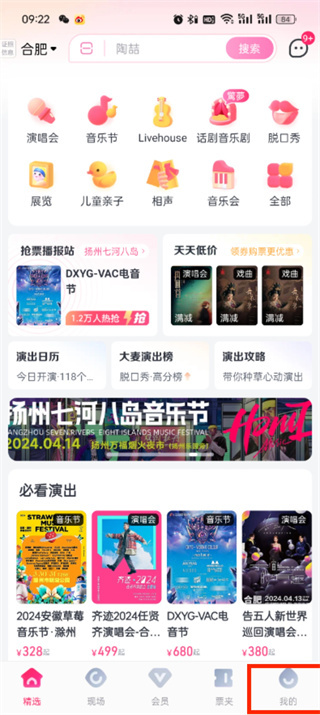 Damai APP 티켓 환불 신청 방법
Apr 01, 2024 pm 05:06 PM
Damai APP 티켓 환불 신청 방법
Apr 01, 2024 pm 05:06 PM
Damai APP은 티켓 구매 후 예상치 못한 상황이 발생하거나 계획이 변경되는 경우 사용자가 쉽게 환불 절차를 처리할 수 있도록 편리한 환불 서비스를 제공합니다. 필요한 경우 아래에서 자세히 알아보세요. Damai 앱 환불 세부 단계 1. 먼저 Damai 소프트웨어를 엽니다. 홈 페이지에 들어간 후 오른쪽 하단에 있는 [내]를 클릭해야 합니다. 2. 그런 다음 내 페이지의 내 서비스 아래에서 [확장]을 클릭합니다. [온라인 고객 서비스]를 클릭하세요. 3. 그런 다음 고객 서비스 페이지로 이동하여 환불을 지원하지 않는 티켓인 경우 환불이 불가능합니다. 4. 환불을 지원하는 주문이 있는 경우에만 선택하시면 됩니다. 주문하고 환불을 신청합니다.
 Ctrip 여행 목록을 만들 수 있나요?
Feb 27, 2024 pm 07:46 PM
Ctrip 여행 목록을 만들 수 있나요?
Feb 27, 2024 pm 07:46 PM
Ctrip은 사용자에게 다양한 여행 서비스를 제공하는 소프트웨어입니다. 여행 경로 확인, 티켓 구매, 여행 계획 등 무엇이든 씨트립이 귀하의 요구를 충족시켜 드릴 수 있습니다. 더 쉽게 여행할 수 있도록 Ctrip에서 여행 목록을 설정하는 방법을 아직 모르는 사용자가 많습니다. 이 튜토리얼에서는 여행 목록을 설정하는 방법을 자세히 소개합니다. 씨트립에서. 이에 대해 더 알고 싶은 플레이어는 이 기사를 따라가서 더 자세히 알아볼 수 있습니다. 동일 여행에 대한 여행 목록을 설정하는 방법은 무엇입니까? 1. 오른쪽 하단의 [내]를 클릭한 후 그림과 같이 내 도구에서 [여행 목록]을 찾습니다. 2. 각 카테고리별로 준비된 항목을 확인하고 그림과 같이 [목록 저장]을 클릭합니다. 3. 다음으로 [설정






